Hướng dẫn cài đặt và sửa lỗi trên Zoiper 5
1. Cài đặt App trên máy tinh
Truy cập vào Google, vào ô tìm kiếm nhập Zoiper 5
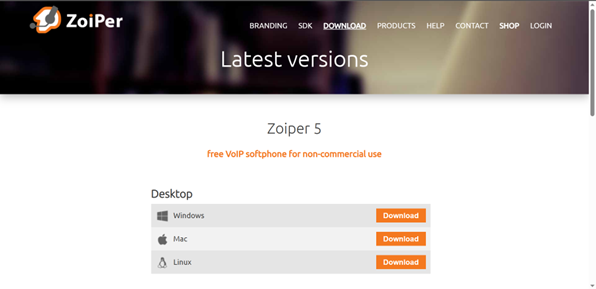
Click vào nút Download tương ứng với hệ điều hành mà bạn đang sử dụng
Mở thư mục Zoiper 5 mà bạn vừa tải về, chọn Next
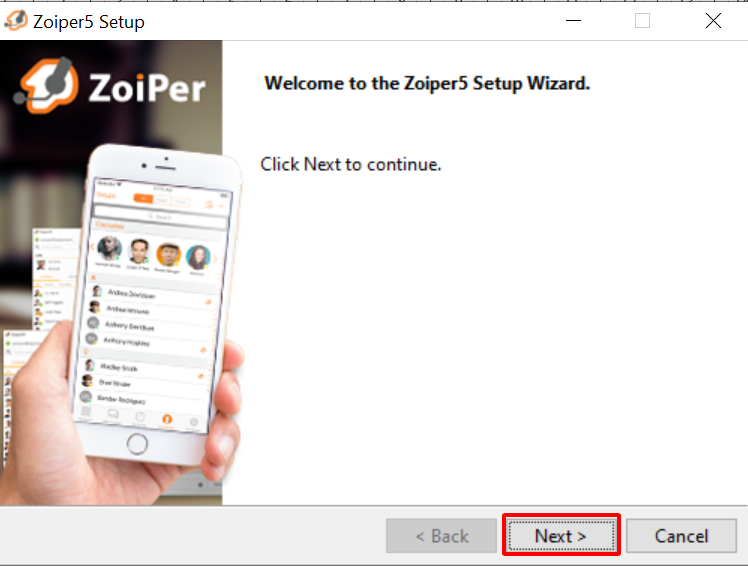
Chọn mục đồng ý với các điều khoản sử dụng, sau đó nhấn Next
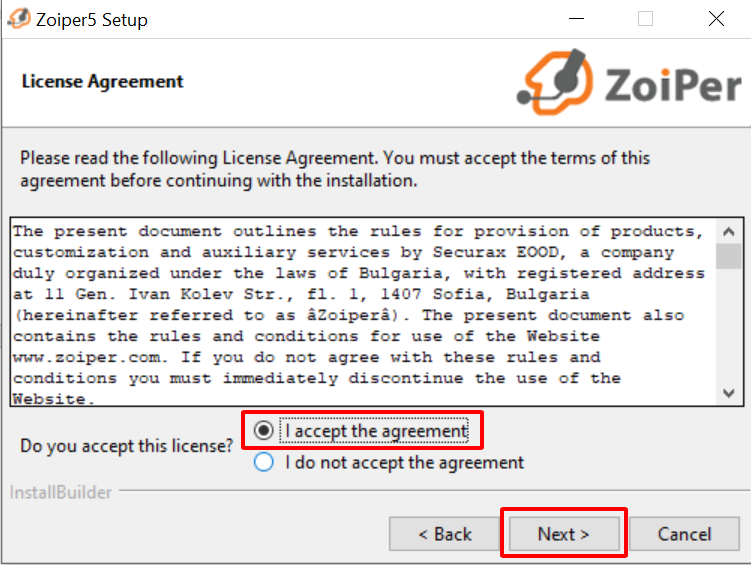
Tiếp tục nhấn Next để tạo biểu tượng  trên máy tính của bạn
trên máy tính của bạn
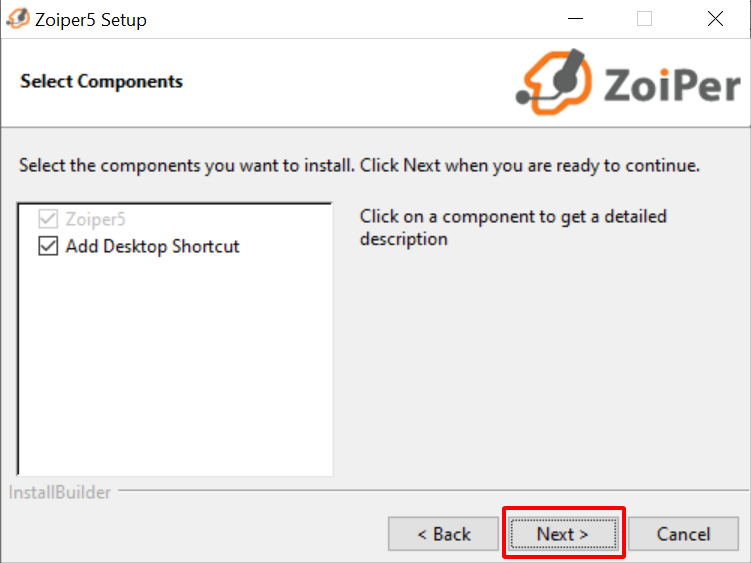
Nhấn Next để tạo thư mục Zoiper5 trên Start Menu
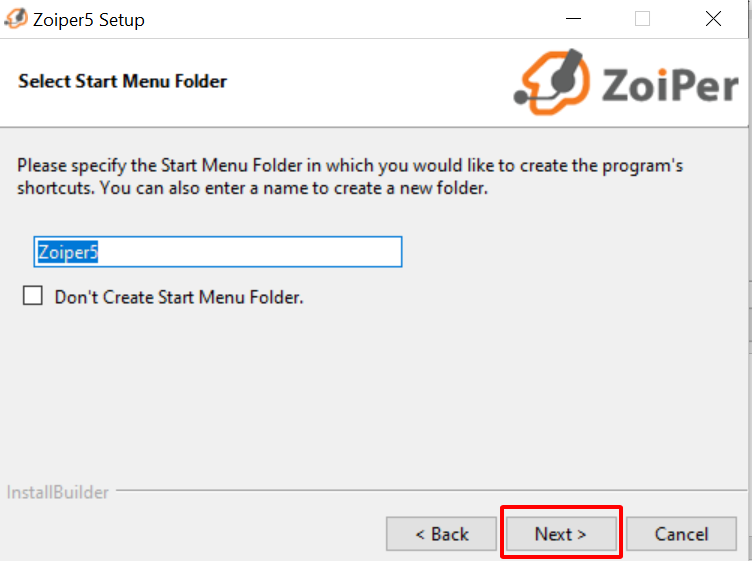
Nhấn Next để chọn phiên bản thích hợp
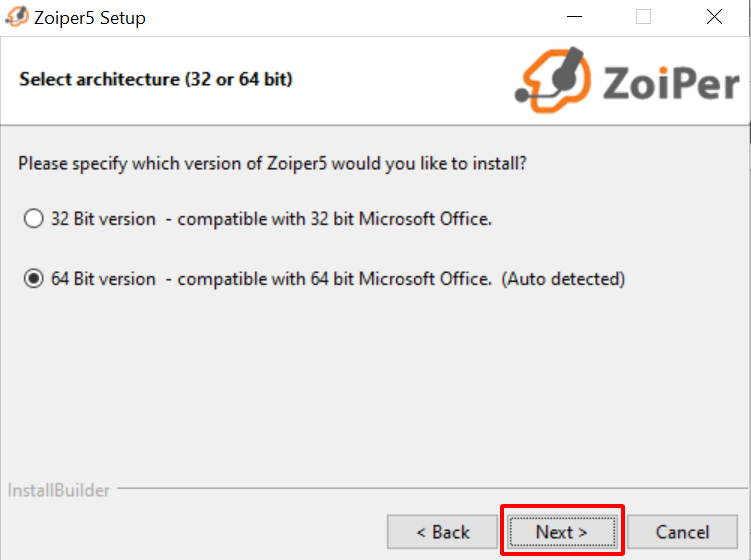
Nhấn Next để cấp quyền sử dụng Zoiper5 cho tất cả các người dùng
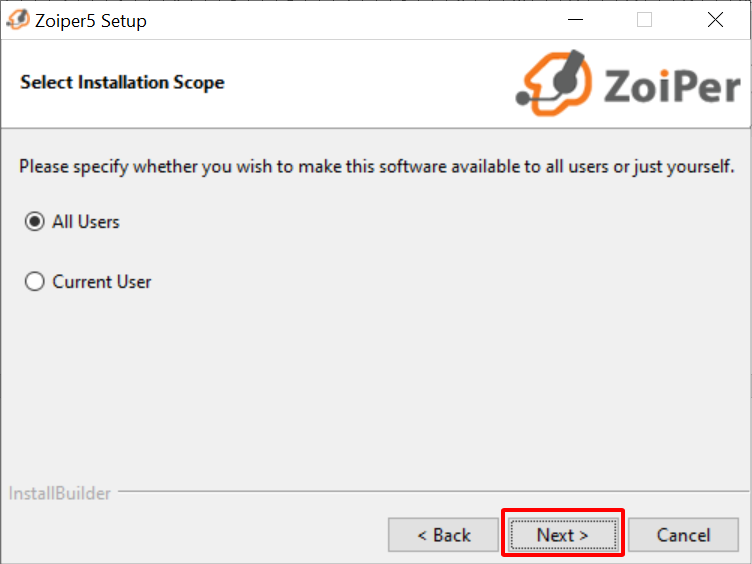
Nhấn Next để tiến hành cài đặt
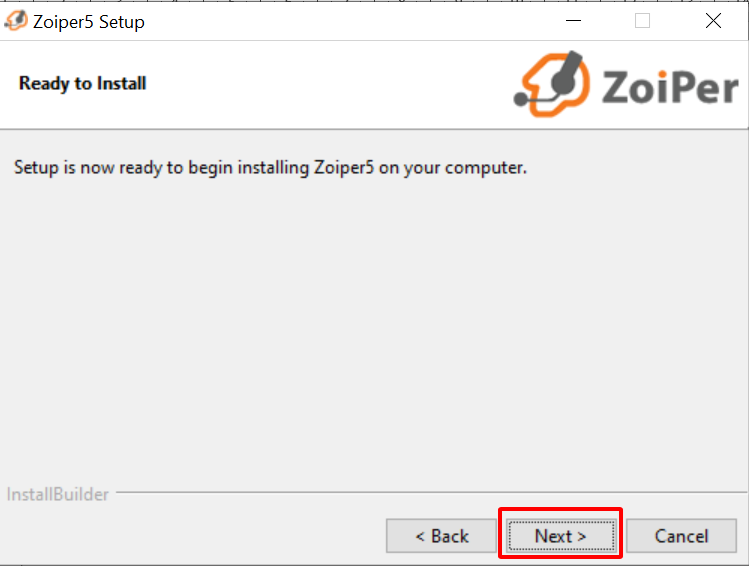
Nhấn Finish để hoàn tất quá trình cài đặt

2. Đăng nhập và thực hiện cuộc gọi
Bước 1: Tại màn hình giao diện chính, nhấn Continue as a Free user
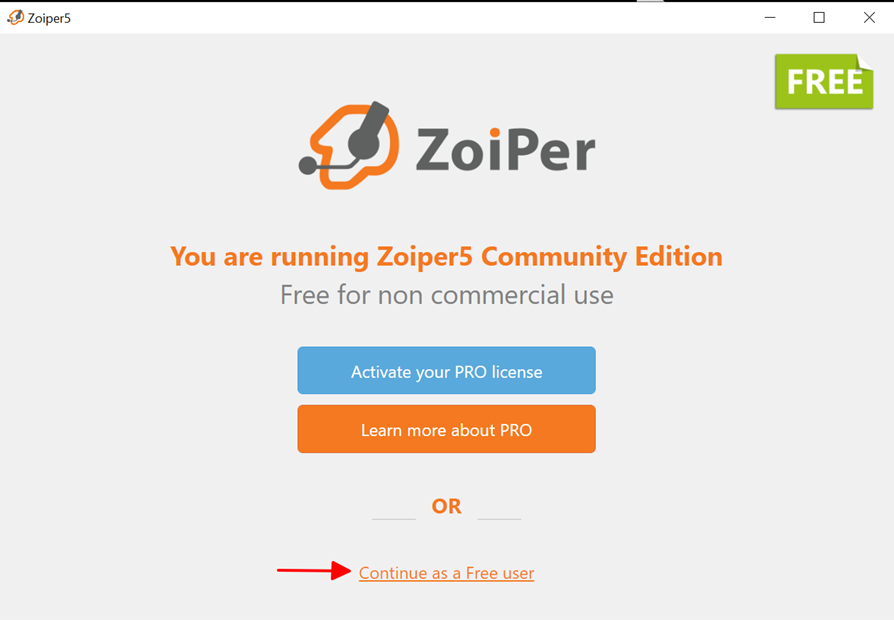
Bước 2: Điền thông tin đăng nhập (thông tin đã được ePacific gửi qua mail kích hoạt), với:
: Số Extesion
: Mật khẩu của Extension đó
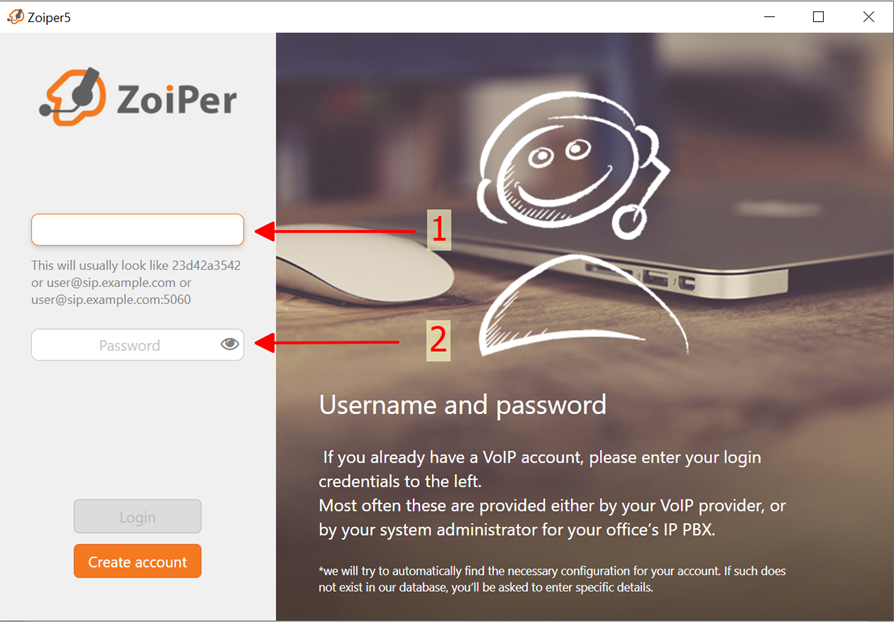
Bước 3: Điền thông tin Domain của bạn, thường sẽ tuân theo định dạng xxx.ccall.vn

Bước 4: Tích chọn Optional, điền Outbound proxy của ePacific theo địa chị IP: 210.211.108.3
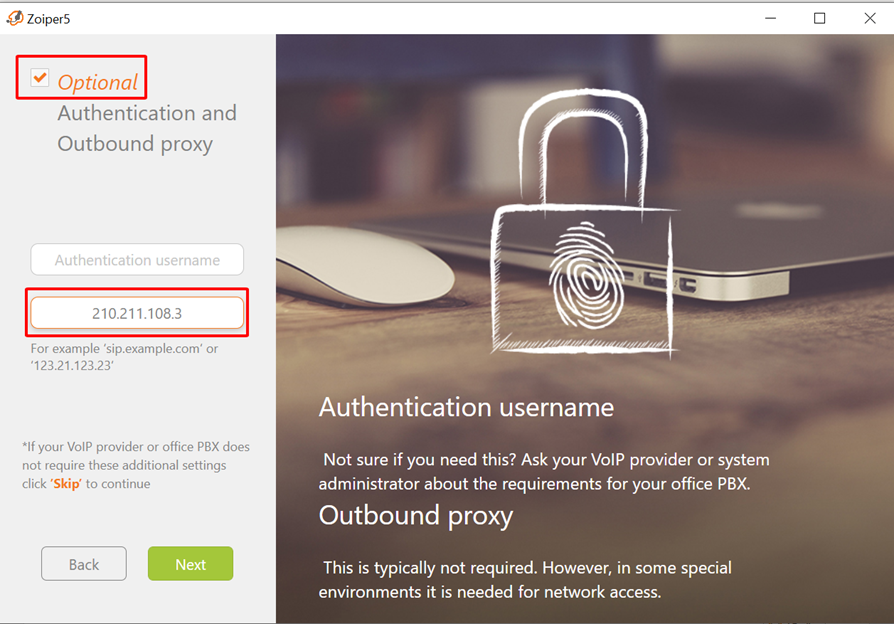
Bước 5: Nhận được thông báo đăng ký thành công, nhấn Next
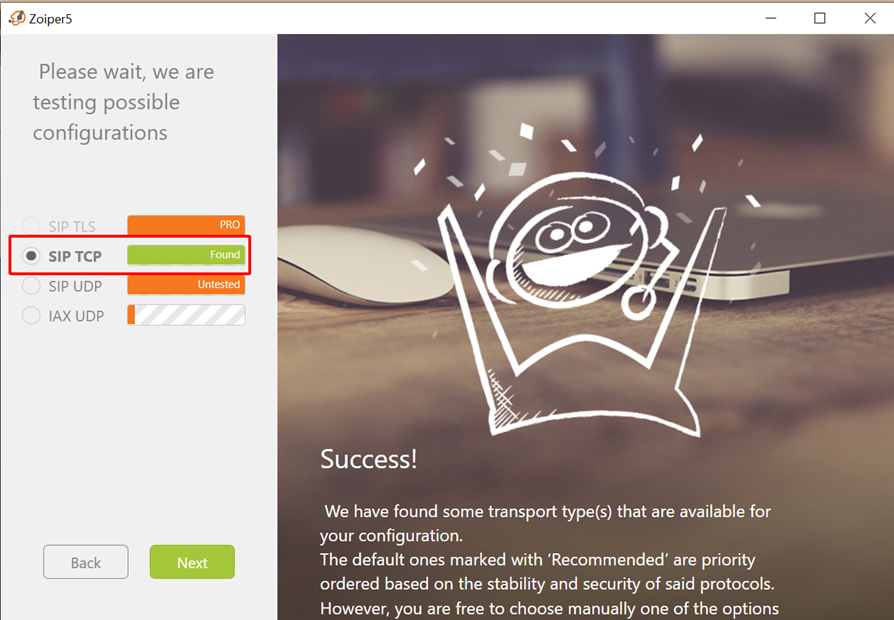
Bước 6: Nhập số điện thoại cần gọi, sau đó nhấn nút 
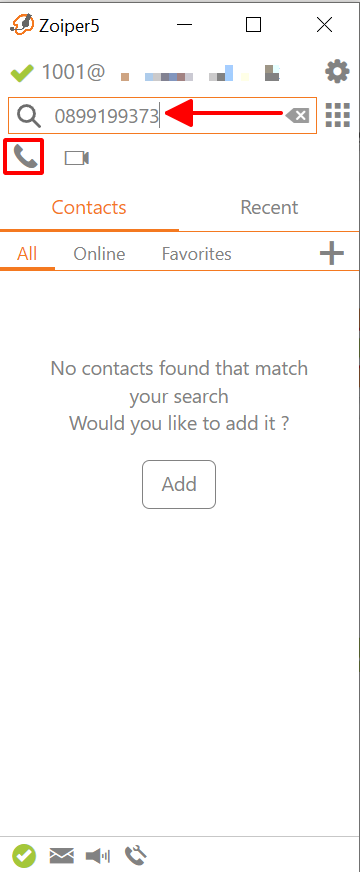
3. Các lỗi thường gặp khi sử dụng Zoiper 5
3.1. Lỗi không thực hiện được cuộc gọi
Kiểm tra xem máy nhánh hiện có đang online hay không
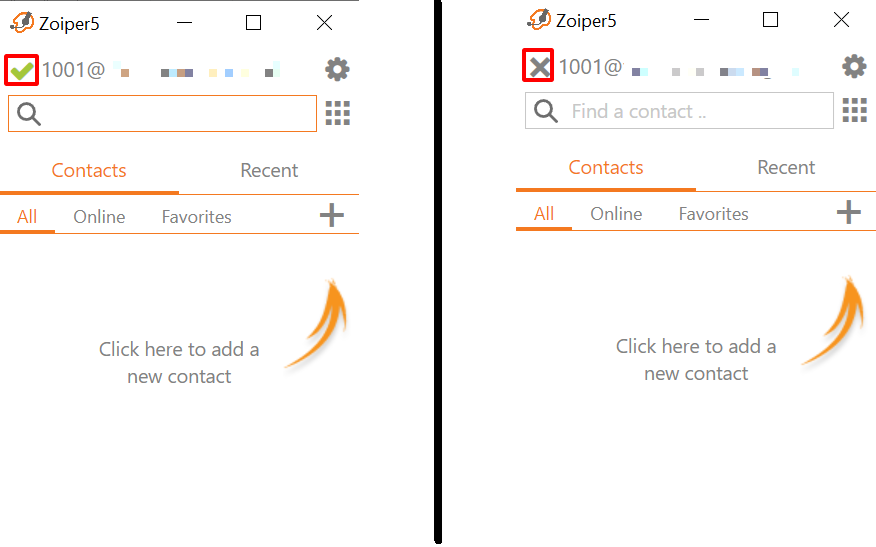
Bên trái: Máy nhánh đang online
Nếu máy nhánh đang online nhưng không thực hiện gọi ra được, vui lòng báo cáo với team hỗ trợ kỹ thuật của ePacific thông qua nhóm Zalo, email, hotline… để được khắc phục kịp thời.
Bên phải: Máy nhánh không online
Kiểm tra tín hiệu mạng xem có truy cập vào Internet được hay không
Kiểm tra lại thông tin đăng nhập đã chính xác hay chưa bằng cách nhấn vào biểu tượng
 –> chọn Accounts –> nhấn vào tên tài khoản mà bạn đang sử dụng, kiểm tra lại các thông tin đăng nhập và nhấn Register
–> chọn Accounts –> nhấn vào tên tài khoản mà bạn đang sử dụng, kiểm tra lại các thông tin đăng nhập và nhấn Register
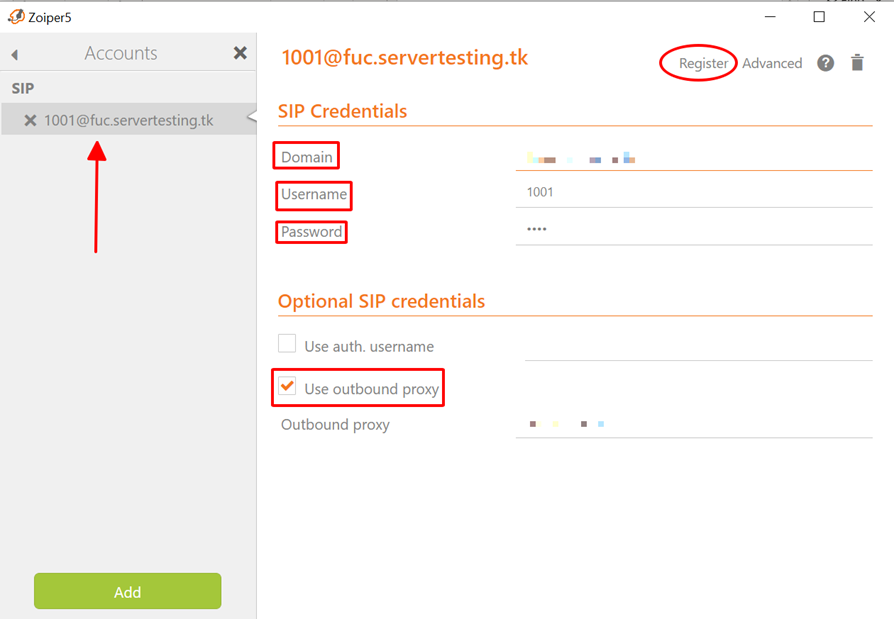
Nhờ hỗ trợ từ phía ePacific về việc máy nhánh không online
3.2. Lỗi không nghe thấy khách nói hoặc khách không nghe thấy mình nói
Kiểm tra thiết bị nghe gọi trên Zoiper 5 bằng cách nhấn vào biểu tượng  –> Audio
–> Audio
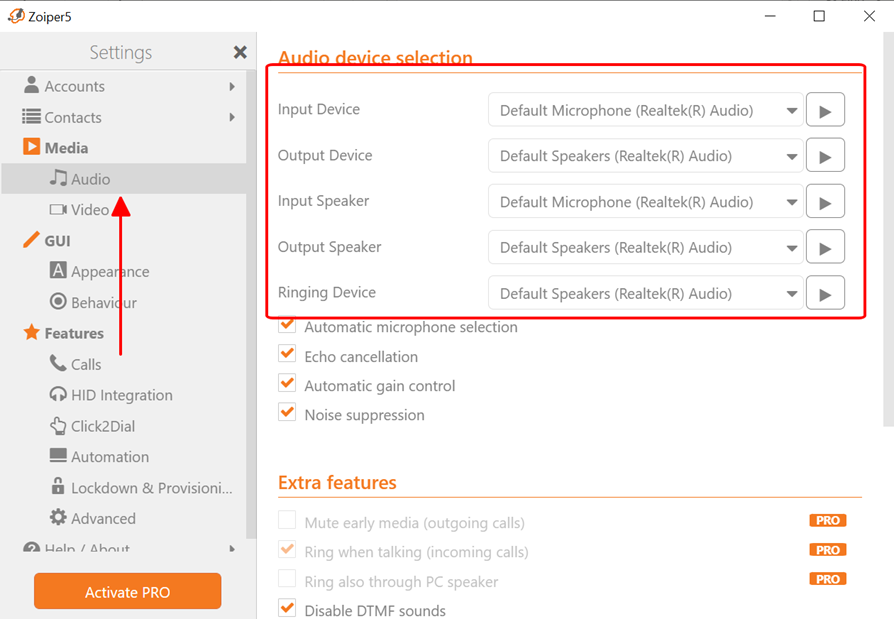
Nhấn vào nút  để kiểm tra thiết bị còn hoạt động tốt hay không
để kiểm tra thiết bị còn hoạt động tốt hay không
Hãy liên lạc với chúng tôi để được hỗ trợ kịp thời, qua:
Điện thoại: 1900-1563
Email: support@epacific.com.vn